POP-UP Arnaque Hard Drive Safety Delete
L'hameçonnage/arnaqueÉgalement connu sous le nom de: Virus "Hard Drive Safety Delete"
Obtenez une analyse gratuite et vérifiez si votre ordinateur est infecté.
SUPPRIMEZ-LES MAINTENANTPour utiliser le produit complet, vous devez acheter une licence pour Combo Cleaner. 7 jours d’essai limité gratuit disponible. Combo Cleaner est détenu et exploité par RCS LT, la société mère de PCRisk.
Instructions de suppression de "Hard Drive Safety Delete"
Qu'est-ce que "Hard Drive Safety Delete" ?
"Hard Drive Safety Delete" est une escroquerie au support technique promue à l'aide d'un site Web trompeur et indigne de confiance. Le but principal de ces pages d'escroquerie est d'amener les gens à appeler des escrocs qui, une fois contactés, tentent d'obtenir de l'argent des personnes en leur proposant d'acheter des logiciels douteux ou d'utiliser leurs services techniques payés. Les sites Web de ce type ne sont pas dignes de confiance. Très souvent, ils sont ouverts par des applications potentiellement indésirables (PUAs) installées. En plus de ces redirections, ces applications alimentent souvent leurs utilisateurs en publicités et recueillent diverses données relatives à la navigation.
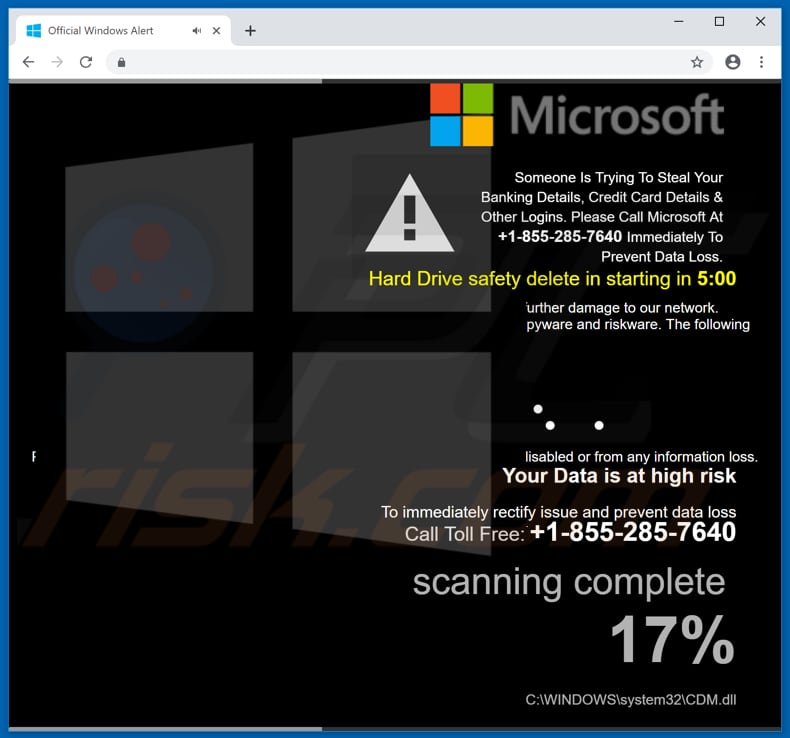
Ce site d'arnaque est présenté comme une "Alerte officielle de Windows", mais ni la société Microsoft ni le système d'exploitation Windows n'y est pour quelque chose. Comme indiqué dans cette page, quelqu'un essaie de voler les coordonnées bancaires de son visiteur, les détails de sa carte de crédit et les différentes connexions. Pour éviter les pertes de données et/ou financières, il encourage les gens à contacter les escrocs via le numéro "+1-855-285-7640". Cette page lance aussi un faux antivirus, supposément antivirus, et dit qu'un certain "effacement de sécurité du disque dur" sera lancé dans 5 minutes. Cette arnaque est conçue pour s'afficher en mode plein écran également. Dans ce mode, elle affiche un avertissement de sécurité supplémentaire indiquant qu'une erreur nommée "ERREUR # 268d3x8938(3)" s'est produite et qu'elle ne doit pas être ignorée. Elle dit aussi que l'ignorer (fermer cette page) aura pour conséquence de désactiver l'accés à l'ordinateur. En outre, il est déclaré qu'un ordinateur est infecté par des logiciels espions pornographiques et des " logiciels à risque ", et que ces infections ont permis à quelqu'un de voler les identifiants de compte Facebook et de messagerie de l'utilisateur, les détails de carte de crédit et des photos. Nous recommandons fortement d'ignorer cette arnaque, aucun des problèmes mentionnés n'est réel. Cette fenêtre plein écran peut être fermée d'un simple clic de souris ou en appuyant simplement sur la touche Echap. Nous vous recommandons fortement d'ignorer cette escroquerie au support technique et de ne pas faire confiance à d'autres escroqueries similaires à l'avenir. Elles sont conçues par des escrocs qui tentent d'escroquer les gens avec de l'argent.
Comme nous l'avons mentionné dans notre introduction, ces pages d'arnaques sont très souvent ouvertes par diverses applications potentiellement indésirables. Non seulement ces applications provoquent des redirections/ouvrent des pages non fiables, mais elles abreuvent aussi leurs utilisateurs avec des pop-up, des coupons, des bannières, des sondages et ainsi de suite. Etre forcé de les voir pourrait être vraiment ennuyeux, d'ailleurs, cliquer sur l'un d'entre eux pourrait entraîner des téléchargements et des installations indésirables. Certaines publicités trompeuses, si vous les cliquez, téléchargent et installent des applications indésirables. De plus, de nombreux PUA sont conçus pour recueillir diverses données. Habituellement, les informations ciblées comprennent les adresses IP, les requêtes de recherche saisies, les URL des sites Web visités, les géolocations, etc. Malheureusement, certains d'entre eux peuvent aussi être conçus pour enregistrer des données personnelles. Comme si cela ne suffisait pas, les développeurs de PUA partagent les informations collectées avec d'autres parties qui les utilisent à mauvais escient pour générer des revenus. De telles actions peuvent causer aux utilisateurs de PUAs divers problèmes, tels que le respect de la vie privée, des problèmes de sécurité de navigation ou même le vol d'identité. Ces applications doivent être supprimées des navigateurs et des systèmes d'exploitation dès que possible.
| Nom | Virus "Hard Drive Safety Delete" |
| Type de Menace | Hameçonnage, escroquerie, ingénierie sociale, fraude |
| Déclaration mensongère | La fausse erreur prétend que le système est supposément infecté et que les données personnelles de l'utilisateur (informations d'identification du compte, photos stockées, etc.) sont en danger. |
| TNuméro de téléphone du Support Arnaque | +1-855-285-7640 |
| Domaine(s) Lié(s) |
error1907-xxx-ms[.]tk |
| Nom de Détection (error1907-xxx-ms[.]tk) |
Emsisoft (hameçonnage), Fortinet (hameçonnage), Kaspersky (hameçonnage), Netcraft (malveillant) Liste complète des détections (VirusTotal) |
| Adresse IP de Service (error1907-xxx-ms[.]tk) |
142.93.51.189 |
| Symptômes | Faux messages d'erreur, fausses alertes système, erreurs de pop-up, scan d'ordinateur canular. |
| Méthodes de Distribution | Sites Web compromis, publicités pop-up malhonnêtes en ligne, applications potentiellement indésirables. |
| Dommages | Perte d'informations privées sensibles, perte monétaire, vol d'identité, infections possibles par des logiciels malveillants. |
| Suppression |
Pour éliminer d'éventuelles infections par des maliciels, analysez votre ordinateur avec un logiciel antivirus légitime. Nos chercheurs en sécurité recommandent d'utiliser Combo Cleaner. Téléchargez Combo CleanerUn scanner gratuit vérifie si votre ordinateur est infecté. Pour utiliser le produit complet, vous devez acheter une licence pour Combo Cleaner. 7 jours d’essai limité gratuit disponible. Combo Cleaner est détenu et exploité par RCS LT, la société mère de PCRisk. |
L'escroquerie "Hard Drive Safety Delete" est une escroquerie qui présente de nombreuses similitudes avec d'autres escroqueries de ce type. Par exemple, "Virus Support Alert", "Windows Is Not Activated", and "Activate Your Windows Now". Cependant, ce ne sont là que quelques exemples, il y en a bien d'autres. Généralement, les escrocs les utilisent pour tromper les gens en les appelant afin qu'ils puissent essayer de leur vendre des logiciels ou des services inutiles ou non désirés. Les PUA qui ouvrent souvent de tels sites sont aussi très similaires, la plupart d'entre eux sont présentés comme des applications inoffensives, utiles et légitimes. Cependant, une fois installés, ils causent souvent des problèmes à leurs utilisateurs au lieu de fournir les fonctionnalités, outils ou autres avantages promus promis.
Comment les applications potentiellement indésirables se sont-elles installées sur mon ordinateur ?
Il est très courant pour les gens de télécharger et d'installer des applications non désirées involontairement. Ils provoquent des téléchargements/installations indésirables en cliquant sur des publicités peu fiables ou en téléchargeant et installant divers logiciels sans vérifier les options de leur configuration. Il existe de nombreux cas où les développeurs réussissent à convaincre les gens de télécharger et d'installer divers PUA en utilisant une méthode de marketing trompeuse appelée "bundling". Cela signifie qu'ils regroupent (incluent) des applications indésirables dans des configurations de logiciels que les gens téléchargent et installent habituellement intentionnellement. Ils cachent ces informations dans des paramètres tels que "Personnalisé", "Avancé", etc. Lorsque les utilisateurs téléchargent ou installent divers logiciels (en particulier un logiciel gratuit) sans vérifier ou modifier les paramètres susmentionnés, ils provoquent souvent des téléchargements et des installations supplémentaires non désirés.
Comment éviter l'installation d'applications potentiellement indésirables ?
Il est important d'être prudent lorsque vous naviguez sur le Web et/ou téléchargez divers logiciels. Les logiciels ne doivent pas être téléchargés à partir de sites Web non officiels ou non fiables, en utilisant des réseaux Peer-to-Peer comme torrents, eMule ou divers téléchargeurs tiers. Le téléchargement ne devrait être réalisé qu'en utilisant uniquement des sources officielles et fiables (sites Web) et des liens de téléchargement directs. Vérifiez toujours toutes les options "Personnalisées", "Avancées" et autres options similaires de configuration du logiciel disponibles au cours de toute procédure de téléchargement ou d'installation et désélectionnez en outre les applications potentiellement non désirées incluses. Les publicités intrusives redirigent souvent les utilisateurs vers des sites Web non fiables (par exemple, pornographie, rencontres d'adultes, jeux d'argent, etc, il n'est pas recommandé de les cliquer. Certains d'entre eux peuvent provoquer des téléchargements et des installations indésirables. Cependant, si de telles redirections se produisent souvent (ou si des publicités apparaissent sur n'importe quel site Web ouvert), vérifiez s'il n'y a pas d'add-ons, plug-ins ou extensions indésirables/suspicieux installés sur un navigateur Web et retirez-les. Les programmes indésirables et suspects installés sur le système d'exploitation doivent également être désinstallés. Si votre ordinateur est déjà infecté par des PUA, nous vous recommandons d'effectuer un scan avec Combo Cleaner Antivirus pour Windows pour les éliminer automatiquement.
Capture d'écran de l'arnaque "Hard Drive Safety Delete" ouverte en mode plein écran :
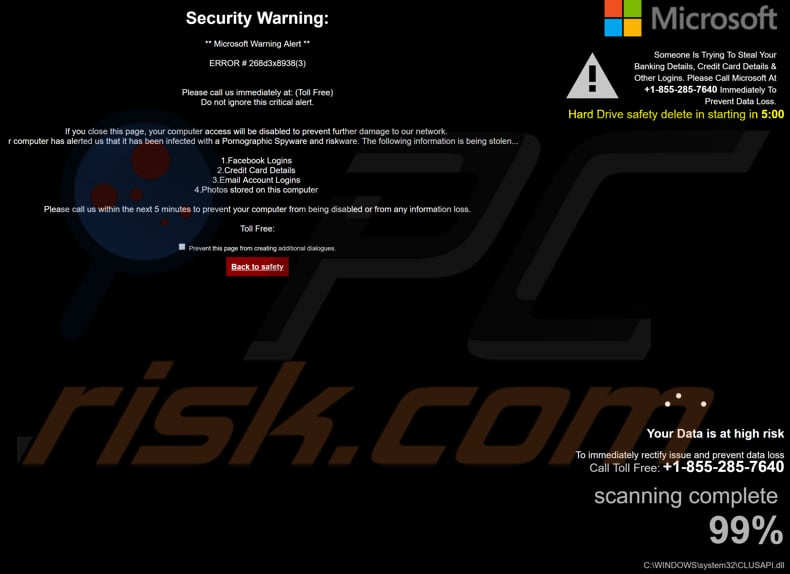
Texte présenté dans l'escroquerie "Hard Drive Safety Delete" :
Someone is Trying to Steal Your Banking Details, Credit Card Details & Other Logins. Please Call Microsoft at +1-855-285-7640 Immediately To Prevent Data Loss. Hard Drive safety delete in starting in 5:00
Security Warning:
** Microsoft Warning Alert **
ERROR # 268d3x8938(3)
Please call us immediately at: (Toll Free)
Do not ignore this critical alert.If you close this page, your computer access will be disabled to prevent further damage to our network.
Your computer has alerted us that it has been infected with a Pornographic Spyware and risk ware. The following information is being stolen...
1. Facebook logins
2. Credit Card Details
3. Email Account Logins
4. Photos stored on this computer
Please call us within the next 5 minutes to prevent your computer from being disabled or from any information loss.
Apparence du pop-up "Hard Drive Safety Delete" (GIF) :
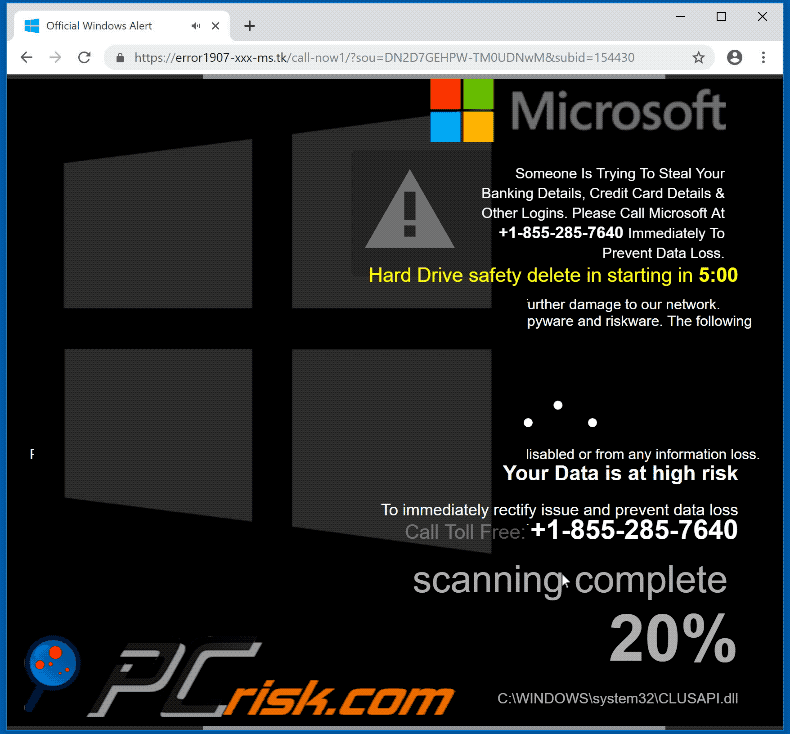
Suppression automatique et instantanée des maliciels :
La suppression manuelle des menaces peut être un processus long et compliqué qui nécessite des compétences informatiques avancées. Combo Cleaner est un outil professionnel de suppression automatique des maliciels qui est recommandé pour se débarrasser de ces derniers. Téléchargez-le en cliquant sur le bouton ci-dessous :
TÉLÉCHARGEZ Combo CleanerEn téléchargeant n'importe quel logiciel listé sur ce site web vous acceptez notre Politique de Confidentialité et nos Conditions d’Utilisation. Pour utiliser le produit complet, vous devez acheter une licence pour Combo Cleaner. 7 jours d’essai limité gratuit disponible. Combo Cleaner est détenu et exploité par RCS LT, la société mère de PCRisk.
Menu rapide :
- Qu'est-ce que "Hard Drive Safety Delete" ?
- ETAPE 1. Désinstaller les applications trompeuses à l'aide du Panneau de configuration.
- ETAPE 2. Supprimer le logiciel publicitaire d'Internet Explorer.
- ETAPE 3. Supprimer les extensions malhonnêtes de Google Chrome.
- ETAPE 4. Supprimer les plug-ins potentiellement indésirables de Mozilla Firefox.
- ETAPE 5. Supprimer les extensions malhonnêtes de Safari.
- ETAPE 6. Supprimer les plug-ins malhonnêtes de Microsoft Edge.
Suppression d'applications potentiellement indésirables :
Utilisateurs de Windows 10:

Cliquez droite dans le coin gauche en bas de l'écran, sélectionnez le Panneau de Configuration. Dans la fenêtre ouverte choisissez Désinstallez un Programme.
Utilisateurs de Windows 7:

Cliquez Démarrer ("Logo de Windows" dans le coin inférieur gauche de votre bureau), choisissez Panneau de configuration. Trouver Programmes et cliquez Désinstaller un programme.
Utilisateurs de macOS (OSX):

Cliquer Localisateur, dans la fenêtre ouverte sélectionner Applications. Glisser l’application du dossier Applications à la Corbeille (localisé sur votre Dock), ensuite cliquer droite sur l’cône de la Corbeille et sélectionner Vider la Corbeille.
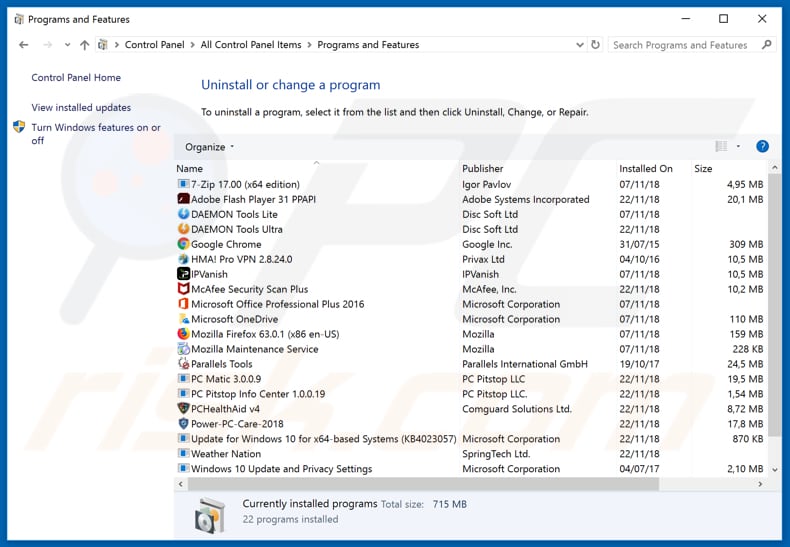
Dans la fenêtre de désinstallation des programmes, recherchez les applications suspectes ou récemment installées, sélectionnez ces entrées et cliquez sur "Désinstaller" ou "Supprimer".
Après avoir désinstallé le programme potentiellement indésirable, recherchez sur votre ordinateur tout composant indésirable ou toute infection par un logiciel malveillant. Pour analyser votre ordinateur, utilisez le logiciel de suppression des logiciels malveillants recommandé.
TÉLÉCHARGEZ le programme de suppression des infections malveillantes
Combo Cleaner vérifie si votre ordinateur est infecté. Pour utiliser le produit complet, vous devez acheter une licence pour Combo Cleaner. 7 jours d’essai limité gratuit disponible. Combo Cleaner est détenu et exploité par RCS LT, la société mère de PCRisk.
Supprimer les extensions malhonnêtes des navigateurs internet :
Vidéo montrant comment supprimer les extensions de navigateur potentiellement indésirables :
 Supprimer les extensions malicieuses d'Internet Explorer :
Supprimer les extensions malicieuses d'Internet Explorer :
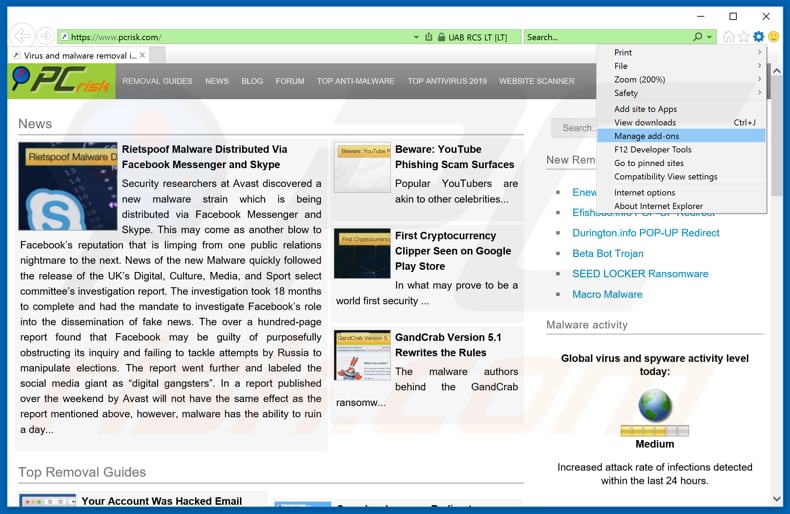
Cliquez sur le bouton "roue crantée" ![]() (en haut à droite d'Internet Explorer), sélectionnez "Gérer les extensions". Recherchez les extensions de navigateur suspectes récemment installées, sélectionnez ces entrées et cliquez sur "Supprimer".
(en haut à droite d'Internet Explorer), sélectionnez "Gérer les extensions". Recherchez les extensions de navigateur suspectes récemment installées, sélectionnez ces entrées et cliquez sur "Supprimer".
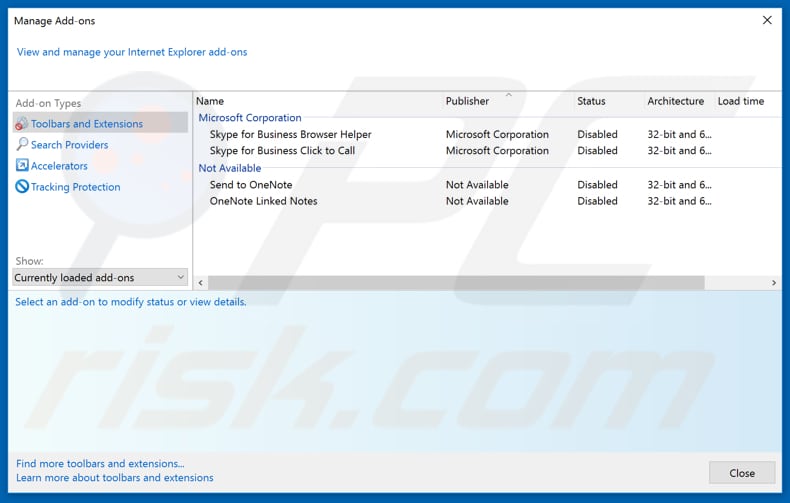
Méthode optionnelle:
Si vous continuez à avoir des problèmes avec la suppression des virus "hard drive safety delete", restaurer les paramètres d'Internet Explorer à défaut.
Utilisateurs de Windows XP: Cliquer Démarrer cliquer Exécuter, dans la fenêtre ouverte taper inetcpl.cpl. Dans la fenêtre ouverte cliquer sur l'onglet Avancé, ensuite cliquer Restaurer.

Utilisateurs de Windows Vista et Windows 7: Cliquer le logo de Windows, dans la boîte de recherche au démarrage taper inetcpl.cpl et clique entrée. Dans la fenêtre ouverte cliquer sur l'onglet Avancé, ensuite cliquer Restaurer.

Utilisateurs de Windows 8: Ouvrez Internet Explorer et cliquez l'icône roue. Sélectionnez Options Internet.

Dans la fenêtre ouverte, sélectionnez l'onglet Avancé.

Cliquez le bouton Restaurer.

Confirmez que vous souhaitez restaurer les paramètres d'Internet Explorer à défaut en cliquant sur le bouton Restaurer.

 Supprimer les extensions malicieuses de Google Chrome :
Supprimer les extensions malicieuses de Google Chrome :
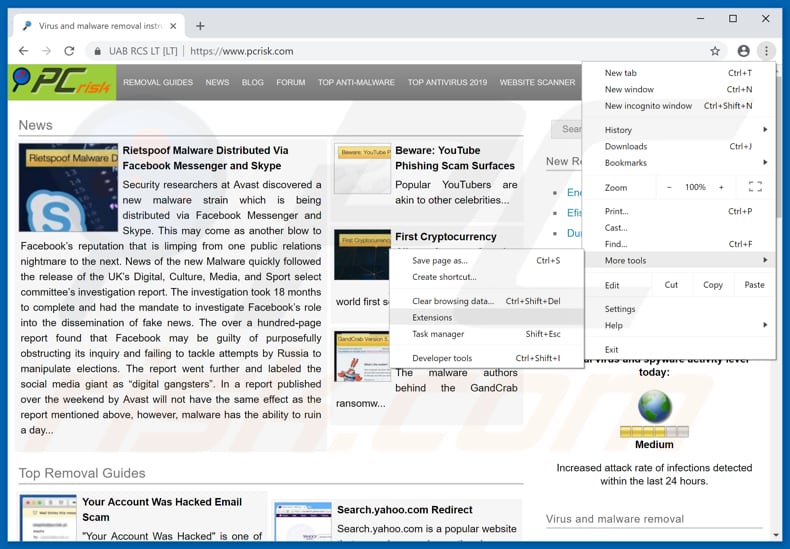
Cliquer sur le bouton menu de Chrome ![]() (en haut à droite de Google Chrome), sélectionnez "Autres outils" et cliquez sur "Extensions". Localisez tous les add-ons de navigateurs suspects récemment installés et supprimez-les.
(en haut à droite de Google Chrome), sélectionnez "Autres outils" et cliquez sur "Extensions". Localisez tous les add-ons de navigateurs suspects récemment installés et supprimez-les.
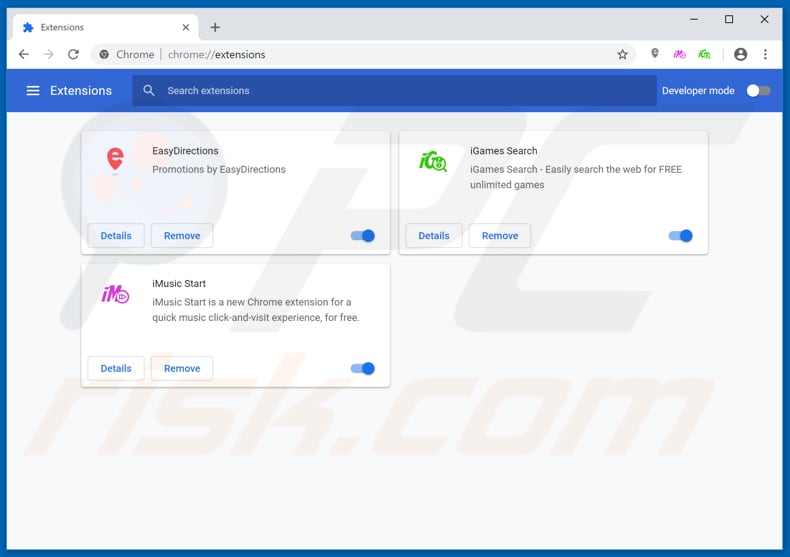
Méthode optionnelle :
Si vous continuez à avoir des problèmes avec le virus "hard drive safety delete", restaurez les paramètres de votre navigateur Google Chrome. Cliquer 'icône du menu Chromel ![]() (dans le coin supérieur droit de Google Chrome) et sélectionner Options. Faire défiler vers le bas de l'écran. Cliquer le lien Avancé… .
(dans le coin supérieur droit de Google Chrome) et sélectionner Options. Faire défiler vers le bas de l'écran. Cliquer le lien Avancé… .

Après avoir fait défiler vers le bas de l'écran, cliquer le bouton Restaurer (Restaurer les paramètres à défaut) .

Dans la fenêtre ouverte, confirmer que vous voulez restaurer les paramètres par défaut de Google Chrome e cliquant le bouton Restaurer.

 Supprimer les plugins malicieux de Mozilla Firefox :
Supprimer les plugins malicieux de Mozilla Firefox :
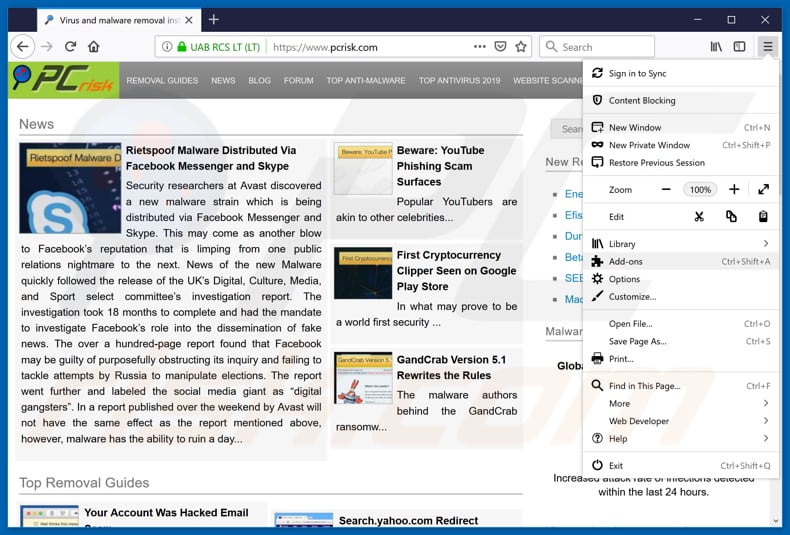
Cliquer sur le menu Firefox ![]() (en haut à droite de la fenêtre principale), sélectionnez "Add-ons". Cliquez sur "Extensions", dans la fenêtre qui s'ouvre, supprimez tous les plug-ins de navigateur suspects récemment installés.
(en haut à droite de la fenêtre principale), sélectionnez "Add-ons". Cliquez sur "Extensions", dans la fenêtre qui s'ouvre, supprimez tous les plug-ins de navigateur suspects récemment installés.
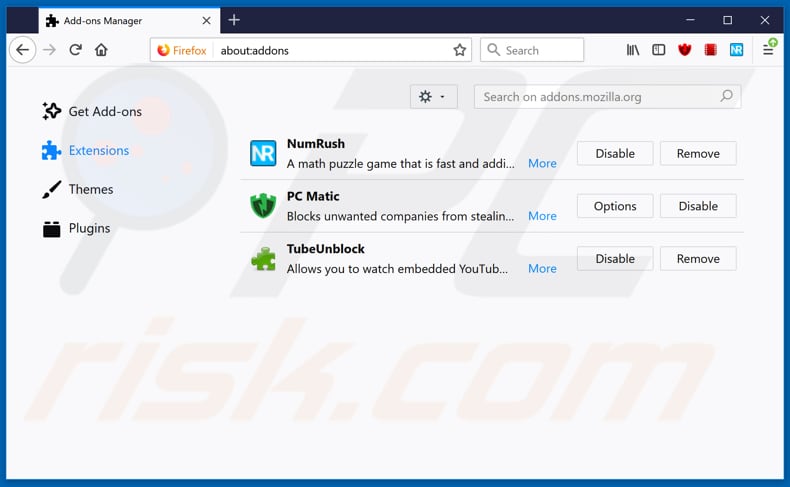
Méthode optionnelle:
Les utilisateurs d'ordinateur qui ont des problèmes avec la suppression des virus "hard drive safety delete" peuvent restaurer leurs paramètres de Mozilla Firefox.
Ouvrez Mozilla FireFox, dans le haut à gauche dans la fenêtre principale cliquer sur le menu Firefox, ![]() dans le menu ouvert cliquez sur l'icône Ouvrir le menu d'aide,
dans le menu ouvert cliquez sur l'icône Ouvrir le menu d'aide, ![]()
 Sélectionnez Information de Dépannage.
Sélectionnez Information de Dépannage.

Dans la fenêtre ouverte cliquez sur le bouton Restaurer Firefox.

Dans la fenêtre ouverte, confirmez que vous voulez restaurer les paramètres de Mozilla Firefox à défaut en cliquant sur le bouton Restaurer.

 Supprimer les extensions malicieuses de Safari:
Supprimer les extensions malicieuses de Safari:

Assurez-vous que votre navigateur Safari est actif, cliquer le menu Safari, et sélectionner Préférences....

Dans la fenêtre ouverte cliquer Extensions, trouver toutes les extensions suspicieuses récemment installées, sélectionner-les et cliquer Désinstaller.
Méthode optionnelle:
Assurez-vous que votre navigateur Safari est actif et cliquer sur le menu Safari. À partir du menu déroulant sélectionner Supprimer l’historique et les données des sites web...

Dans la fenêtre ouverte sélectionner tout l’historique et cliquer le bouton Supprimer l’historique.

 Supprimer les extensions malveillantes de Microsoft Edge :
Supprimer les extensions malveillantes de Microsoft Edge :

Cliquez sur l'icône du menu Edge ![]() (dans le coin supérieur droit de Microsoft Edge), sélectionnez "Extensions". Repérez tous les modules d'extension de navigateur suspects récemment installés et cliquez sur "Supprimer" sous leur nom.
(dans le coin supérieur droit de Microsoft Edge), sélectionnez "Extensions". Repérez tous les modules d'extension de navigateur suspects récemment installés et cliquez sur "Supprimer" sous leur nom.

Méthode optionnelle :
Si vous continuez à avoir des problèmes avec la suppression de virus "hard drive safety delete", réinitialisez les paramètres de votre navigateur Microsoft Edge. Cliquez sur l'icône du menu Edge ![]() (dans le coin supérieur droit de Microsoft Edge) et sélectionnez Paramètres.
(dans le coin supérieur droit de Microsoft Edge) et sélectionnez Paramètres.

Dans le menu ouvert des paramètres, sélectionnez Rétablir les paramètres.

Sélectionnez Rétablir la valeur par défaut de tous les paramètres. Dans la fenêtre ouverte, confirmez que vous souhaitez rétablir les paramètres par défaut de Microsoft Edge en cliquant sur le bouton Réinitialiser.

- Si cela ne vous a pas aidé, suivez ces instructions alternatives qui expliquent comment réinitialiser le navigateur Microsoft Edge.
Résumé:
 Habituellement les applications de type logiciel de publicité ou les applications potentiellement indésirables infiltrent les navigateurs Internet de l’utilisateur à travers des téléchargements de logiciels gratuits. Notez que la source la plus sécuritaire pour télécharger un logiciel gratuit est le site web du développeur. Pour éviter l’installation de logiciel de publicité soyez très attentifs quand vous téléchargez et installez un logiciel gratuit. Quand vous installez le programmes gratuit déjà téléchargé choisissez les options d’installation personnalisée ou avancée – cette étape révèlera toutes les applications potentiellement indésirables qui sont installés en combinaison avec votre programme gratuit choisi.
Habituellement les applications de type logiciel de publicité ou les applications potentiellement indésirables infiltrent les navigateurs Internet de l’utilisateur à travers des téléchargements de logiciels gratuits. Notez que la source la plus sécuritaire pour télécharger un logiciel gratuit est le site web du développeur. Pour éviter l’installation de logiciel de publicité soyez très attentifs quand vous téléchargez et installez un logiciel gratuit. Quand vous installez le programmes gratuit déjà téléchargé choisissez les options d’installation personnalisée ou avancée – cette étape révèlera toutes les applications potentiellement indésirables qui sont installés en combinaison avec votre programme gratuit choisi.
Aide pour la suppression:
Si vous éprouvez des problèmes tandis que vous essayez de supprimer virus "hard drive safety delete" de votre ordinateur, s'il vous plaît demander de l'aide dans notre forum de suppression de logiciel malveillant.
Publier un commentaire:
Si vous avez de l'information additionnelle sur virus "hard drive safety delete" ou sa suppression s'il vous plaît partagez vos connaissances dans la section commentaires ci-dessous.
Source: https://www.pcrisk.com/removal-guides/14908-hard-drive-safety-delete-pop-up-scam
Partager:

Tomas Meskauskas
Chercheur expert en sécurité, analyste professionnel en logiciels malveillants
Je suis passionné par la sécurité informatique et la technologie. J'ai une expérience de plus de 10 ans dans diverses entreprises liées à la résolution de problèmes techniques informatiques et à la sécurité Internet. Je travaille comme auteur et éditeur pour PCrisk depuis 2010. Suivez-moi sur Twitter et LinkedIn pour rester informé des dernières menaces de sécurité en ligne.
Le portail de sécurité PCrisk est proposé par la société RCS LT.
Des chercheurs en sécurité ont uni leurs forces pour sensibiliser les utilisateurs d'ordinateurs aux dernières menaces en matière de sécurité en ligne. Plus d'informations sur la société RCS LT.
Nos guides de suppression des logiciels malveillants sont gratuits. Cependant, si vous souhaitez nous soutenir, vous pouvez nous envoyer un don.
Faire un donLe portail de sécurité PCrisk est proposé par la société RCS LT.
Des chercheurs en sécurité ont uni leurs forces pour sensibiliser les utilisateurs d'ordinateurs aux dernières menaces en matière de sécurité en ligne. Plus d'informations sur la société RCS LT.
Nos guides de suppression des logiciels malveillants sont gratuits. Cependant, si vous souhaitez nous soutenir, vous pouvez nous envoyer un don.
Faire un don
▼ Montrer la discussion